Как удалить историю в 1с
Обновлено: 07.07.2024
В статье рассказывается что такое Кэш 1С и как его можно самостоятельно очистить несколькими способами. В конце публикации расположена подробная видеоинструкция.
Что же такое Кэш вообщем и Кэш 1С в частности. В переводе с английского cashe означает тайник либо хранилище. Впервые данный термин в компьютерном слэнге был использован в 1967 году во время подготовки стать для журнала «IBM Systems Jornal» (ссылка на статью в векипедии) . Векипедия дает данному термину следующее определение Кэш – промежуточный буфер с быстрым доступом, содержащий информацию, которая может быть запрошена с наибольшей вероятностью. Процесс кэширования используется как при работе, самого компьютера, так и при работе отдельных программ, 1С не является исключением. Кэшом 1С называется область на компьютере, куда платформа в процессе работы записывает наиболее часто используемую информацию для более быстрого доступа к ней, это может быть служебная информация пользователей, список отборов, шрифтов, расположение окон. При возникновении каких-либо сбоев Кэш начинает обрабатываться неправильно, и программа начинает работать некорректно. Это может произойти в случае аварийного завершение работы программы, например при отключении питания компьютера, динамического обновления программы, обновления без завершения работы пользователей и др.
В случае возникновения таких сбоев необходимо произвести чистку Кэша 1с, данную процедуру рекомендуется делать не только при возникновении сбоев, но и в рамках регламентного обслуживания программы, ведь часто в КЭШе хранятся данные, которые программа уже не использует и они только занимают место на компьютере, замедляя при этом работу 1с.
Существует несколько способов чистки Кэша 1С, давайте разберем подробно каждый из них

Первый и самый простой это удалить из списка базу, запомнив и сохранив ее путь и добавить ее туда снова. Сохранить путь проще всего следующим образом: выделить базу в списке, нажать на кнопку «изменить», откроется окно редактирование информационной базы, в котором нам нужно выделить строчку, которая находится в поле «каталог информационной базы». Кликнуть по ней правой кнопкой мыши и нажать копировать, записывать тем самым путь к базе в буфер обмена вашей операционной системы, его можно либо оставить там, до момента добавления базы, либо сохранить в любой текстовый редактор, например в Microsoft Word. И нажать на кнопку отмена, закрыв тем самым окно редактирование информационной базы
После этого в окне конфигурации жмем на кнопку «Удалить» и утвердительно отвечаем на вопрос программы

Базу из списке мы удалили, теперь необходимо ее добавить, для этого в окне платформы жмем на кнопку «Добавить», устанавливаем переключатель в «Добавление в список существующей информационной базы» и жмем «Далее»

В открывшемся окне в поле «Укажите название информационной базы» руками пишем название нашей базы, в поле «Каталог информационной базы» копируем пусть нашей базы, который мы сохранили на предыдущем шаге и жмем «Далее»

На следующем шаге оставляем все по умолчанию и жмем «Готово»

База в список у нас добавлена, Кэш для нее очищен

Данный способ хоть и является самым простым, но имеет ряд недостатков, во-первых при нем файлы Кэша не удаляются с компьютера, а лишь отвязываются от базы при ее удалении, оставаясь в компьютере и засоряя тем самым его память, во-вторых если в Вашем списке не одна база а несколько, такую процедуру придется проделывать для каждой базы. Этим способом рекомендуется пользоваться в тех случаях, когда необходимо быстро восстановить работу базы и нет времени разбираться или ждать программиста. Например, программа дала сбой, а Ваш программист в данный момент занят и не может Вам помочь и чтобы не останавливать работу, Вы чистите Кэш этим способом, но в дальнейшем будет необходимо провести его чистку другим способов с удалением файлов Кэша, о котором я рассажу далее.
Второй способ это вручную удалить файлы Кэша с компьютера. Чтобы это сделать, для начала нужно определить их местонахождение. Кэш 1C в Windows хранится в следующих папка профиля пользователя это Roaming и Loсal. Данные папки расположены в пути: C:\Users\ИмяПользователя\AppData. Причем папка AppData по умолчанию скрыта. Попасть в нее можно двумя способами: это либо включить отображение скрытых папок, перейдя в Панель управления→Параметры папок→Вкладка «Вид»→Показывать скрытые файлы, папки и диски

Либо в проводнике вручную, после имени пользователя написать строчку \AppData и нажать на клавиатуре Enter

Либо если мы вдруг не знаем имя пользователя в проводнике можно написать следующую строчку: %userprofile%\AppData, нажать Enter и мы также попадем в эту папку

Попав в папку AppData, поочередно заходим в папки Local и Roaming и переходим в каждой из них в папку 1С, а в ней в 1Cv8 и если есть 1Сv82 то в нее тоже

В этих папках (1cV8, 1Cv82) мы видим множество папок с непонятным называнием, это и есть Кэш 1С. Все эти папки необходимо выделить и удалить, обязательно закрыв перед этим 1С, удалять можно смело, никакие данные из Вашей базы при этом не пострадают, а все необходимые папки платформа вновь создаст при очередном запуске

Данный способ является самым эффективным, но немного трудоемким. Его можно упросить, создав специальный файл, который будет проделывать все эти процедуры автоматически, вам лишь необходимо будет запустить его под именем администратора. Это файл будет иметь расширение.bat, в народе такие файлы называется «батник». Создать его можно следующим образом, открываем блокнот Windows и пишем в нем следующие команды:

Далее выбираем Файл→Сохранить как→выбираем место куда сохраняем, пишем название файла (например «cashe») и в названии меняем расширение с .txt на .bat, должно получиться как на картинке ниже, и жмем сохранить

Если вдруг не получается создать такой файл или Вам лень это делать, но можете скачать его готовый по следующей ссылке . Данный способ чистки Кэша 1С является самым простым, не требует никаких специальных знаний и навыков и выполняется за считанные секунды. Вам лишь необходимо запустить данный файл
И в заключении расскажу еще об одном способе очистки Кеша 1С - это установить дополнительный параметр запуска информационной базы. У данного способа есть свои плюсы и минусы, к плюсам я бы отнес, то, что Кэш очищается при каждом запуске 1С, к минусам – снижение общей производительности 1С. Еще отмечу, что данный способ подходит только для режима запуска Тонкий клиент. Данным способ рекомендуется использовать, тогда, когда ошибки базы связанные с Кэшем появляются систематически. Чтобы выставить данный параметр запуска, необходимо в окне платформы выбрать нужную информационную базу, нажать на кнопку «Изменить», в открывшемся окне ничего не меняя нажать «Далее»

Откроется окно редактирования информационной базы, где в дополнительных параметрах запусках необходимо написать строчку /ClearCache и кликнуть «Готово»

Обращу внимание, что после очистки Кэша Ваша база будет запускаться немного дольше обычного, т.к. программа будет создавать необходимые ей для работы временные файлы, но это только в первый раз после чистки, следующие разы запуск будет проходить быстрее. Также список пользователей базы (при их наличии) после очистки Кэша будет пуст, нужно будет выбрать нужного пользователя повторно
Если остались вопросы, можете задать их в комментариях, если же не хотите тратить свое время и доверить чистку Кэша 1С профессионалам, можете написать нам через форму обратной связи или позвонить по телефону который указан на сайте. будет рады Вам помочь.
Каждый пользователь работая с программой 1С хотя бы раз в жизни сталкивался со странной ошибкой, которая возникла неожиданно и только на одном компьютере. Обычно, проблема заключена во временных файлах — кэше программы. Однако не все знают, что же такое кэш 1С и как его очистить. Сегодня мы постараемся ответить на все вопросы.
Кэш (cache) – это совокупность временных файлов, а также специально отведенное место (папка) их хранения для оперативного доступа. Соответственно, кэшированием называется процесс записи этих данных в процессе работы с программой 1С.
Существует три основных способа очистки кэша:
- Передобавление базы в список;
- Удаление папок с файлами;
- Запуск программы с параметром /ClearCache.
Рассмотрим каждый способ подробнее.
Очистка кэша передобавлением базы в список
Запускаем окно запуска 1С. В списке информационных баз выбираем необходимую информационную базу и нажимаем «Изменить» (рис. 1). Из поля «Каталог информационной базы» копируем путь до базы данных и наименование, и нажимаем «Отмена» (рис. 2). Потом жмём кнопку «Удалить» (рис. 3), соглашаемся с предупреждением. На следующем шаге нажимаем «Добавить», в открывшемся окне выбираем вариант «Добавление в список существующей информационной базы». В следующем окне выбираем тип расположения информационной базы «На данном компьютере или на компьютере в локальной сети» и в поле «Каталог информационной базы» из буфера вставляем путь до базы данных, который скопировали на предыдущем шаге и наименование базы (рис. 4). Нажимаем далее - готово.
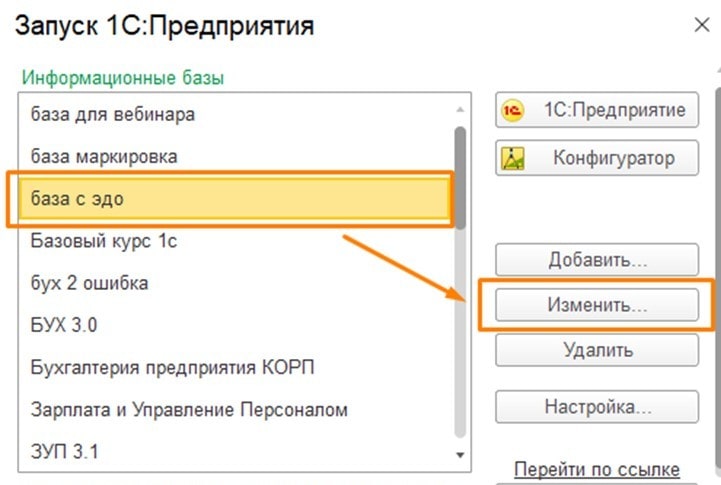
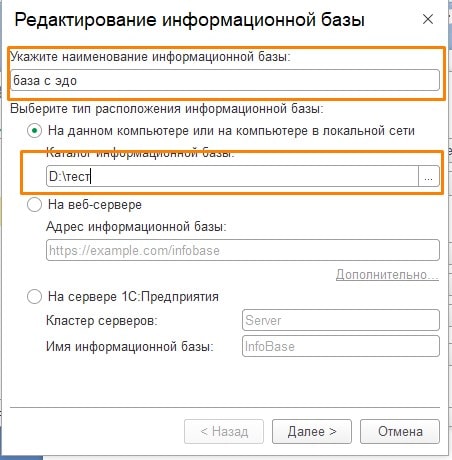
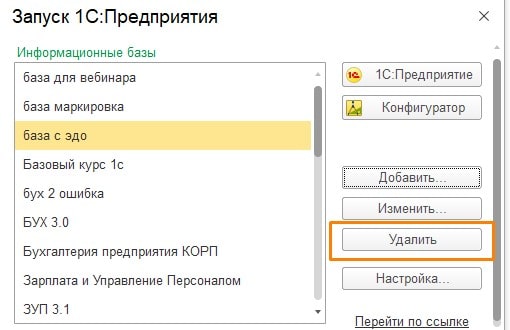
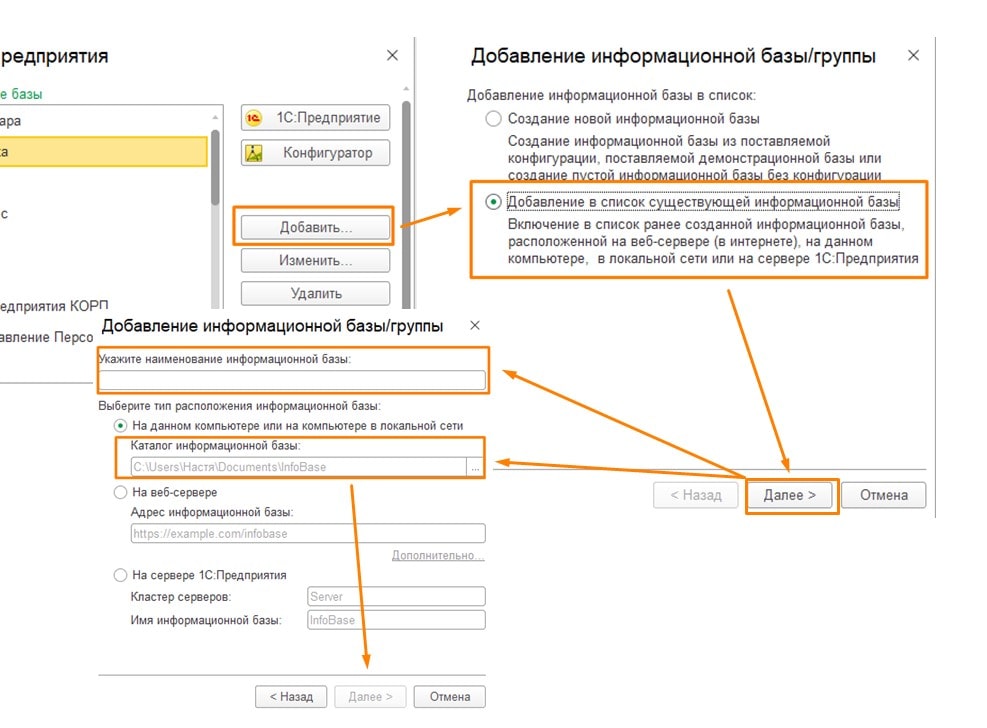
Удаление папок с временными файлами
Второй вариант, так называемый ручной способ удаления кэша. Находим папки на компьютере по следующему пути:
- С:\Users\<имя пользователя>\AppData\Roaming\1C\1cv8
- С:\Users\<имя пользователя>\AppData\Local\1C\1cv8
Стоит заметить, что по стандартным настройкам папка AppData является скрытой и для того, чтобы её видеть необходимо в «Проводнике» установить параметр «Показывать скрытые файлы и папки» (рис.5). Дойдя до конечной папки 1cv8, мы увидим папки с длинным названием, состоящим из букв и цифр (рис.6). Удаляем эти папки, это и есть кэш 1С. Каждая папка соответствует одной базе данных, которая есть или когда-то была установлена на вашем компьютере.
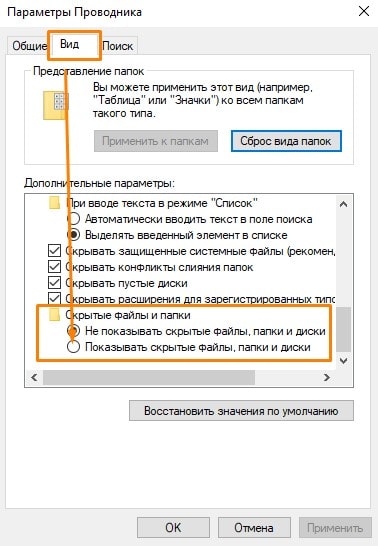
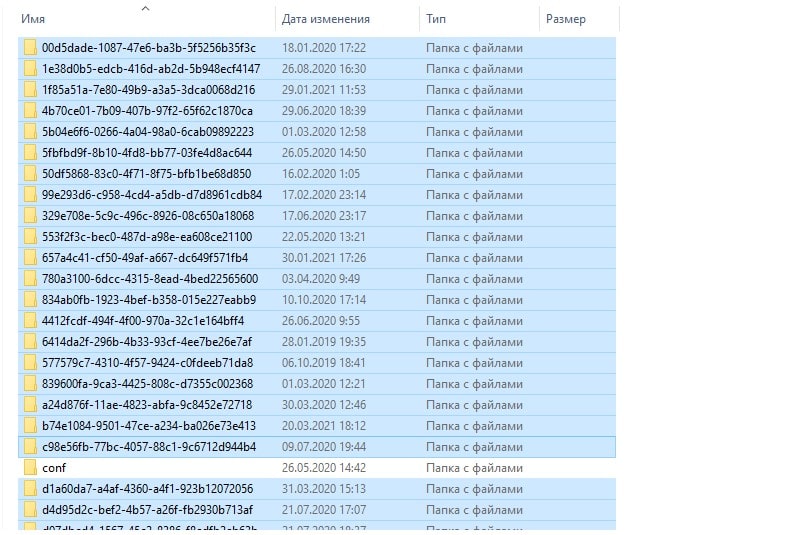
Очистка кэша 1С с помощью параметра входа
Данный способ актуален, если беспричинные ошибки появляются довольно часто, так как кэш будет автоматически очищаться при каждом запуске программы. Открываем список баз 1С, выбираем в списке нужную нам базу, но не запускаем её. В правой части окна нажимаем кнопку «Изменить» – далее – прописываем текст /ClearCache, как показано на рисунке 7.
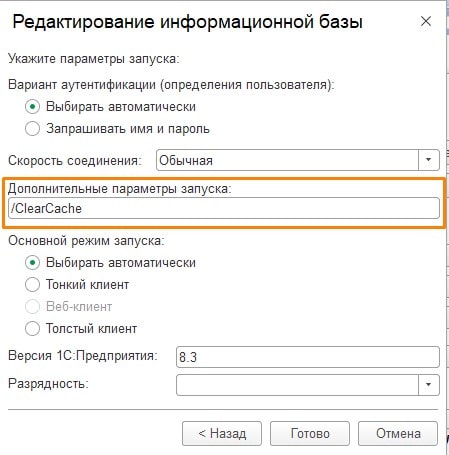
Не стоит бояться чистить временные файлы — при следующем запуске программа автоматом создаст новые файлы кэша. Однако использовать третий вариант очистки кэша при единичных ошибках не рекомендуется, так как первый запуск информационной базы после очистки файлов займет больше времени, чем обычно. Это произойдёт потому, что программа будет создавать новые файлы.
В нашей статье мы рассмотрели три варианта очистки кэша 1С. В данном процессе нет ничего сложного. Вы сможете самостоятельно с этой проблемой разобраться.
Потребность в ней возникла из-за интеграции: записываются элементы без существенных изменений. Так же пользователи открывают элемент и жмут "записать и закрыть", вместо обычного закрытия.
Необходимо выбрать объект метаданных, либо элемент справочника или документ.
Можно ограничивать выборку по датам, по общему количеству, чтобы сократить время поиска и обработки. Кнопка "Посчитать количество" показывает сколько записей истории существует по каждому элементу.
Основная функция: "Удалить историю без изменений", которая сравнивает последовательно версии изменений и удаляет те, между которыми нет отличий.
По кнопке "Удалить историю" можно безусловно очистить историю по элементу, либо всему объекту метаданных. В этом случае, работает достаточно быстро, поскольку берётся первая и последняя версия данных и удаляется одним действием.
При необходимости, можно очищать историю регистра сведений. Пример сделан по кнопке "Удалить историю расписание". Отображение данных не предусмотрено. Можете доработать под себя.
Основное время обработки (97% времени) выполняется штатная функция "ИсторияДанных.УдалитьВерсии".
Иногда очистка истории приводит к дедлокам по тем элементам, которые чистятся в данный момент.
Тестировалась на платформе 8.3.13, 8.3.14, 8.3.16. Должна работать на версии 8.3.11
Буду рад конструктивной критике и советам.
1. Добавлен отбор по дате для документов.
2. Добавлена кнопка обновления истории.
1. Добавлена возможность удалить всю историю в базе.
1. Добавлена функция обновления истории.
1. Обновление истории выполняется по указанной ссылке, или объекту метаданных или по всей истории.
2. Отвязана от функций БСП.
1. Защита от возможной ошибки платформы. Рекомендуется использовать актуальную стабильную версию платформы.
Общая информация
Начнем с общей теоретической информации о том, что такое история данных и как она устроена.
Описание и возможности
История данных — это механизм позволяющий хранить в базе данных упорядоченные по времени версии объектов конфигурации. Под версией понимаются данные, которые были в объекте на момент редактирования и состояние метаданных на момент редактирования. Хранить историю можно как для всего объекта целиком, так и для отдельных реквизитов — имеется возможность тонкой настройки работы механизма для каждого реквизита, в том числе табличные части.
Включать и выключать историю можно как из конфигуратора, так и средствами встроенного языка, все это дает возможность управлять историей для каждого пользователя отдельно.
Само по себе хранение истории достаточно бесполезная функция, поэтому с историей данных можно выполнять следующие операции:
- записывать версию данных;
- получать данные определенной версии;
- удалять данные определенной версии;
- получать разницу между двумя версиями одного объекта;
- прочие полезные возможности.
На момент написания статьи (8.3.13) история данных поддерживается для следующих объектов:
- общие реквизиты;
- константы;
- справочники;
- документы;
- бизнес-процессы;
- задачи;
- регистры сведений;
- планы обмена;
- планы счетов;
- планы видов характеристик;
- планы видов расчетов;
- расширения конфигурации.
Работа с историей данных регулируется правами доступа и отражается в журнале регистрации.
Устройство механизма
История данных хранится в специальных таблицах информационной базы. Кроме самих данных в этих таблицах хранятся метаданные прежних версий объектов. Версии метаданных создаются в момент изменения этих самых метаданных у объекта и никак не связаны с изменением данных объекта.
Также следует помнить, что на данный момент система не отличает включение версионирования для реквизита от создания реквизита и отключение версионирования реквизита от удаления реквизита.
Настройка версирования объектов осуществляется либо из конфигуратора либо при помощи встроенного языка. Конфигуратор логично использовать в тех случаях, когда история данных потребуется во всех режимах работы приложения или на нее завязана какая-то прикладная логика. Использование встроенного языка потребуется для реализации более гибкой системы, например когда пользователя потребуется самому выбирать для каких объектов хранить историю данных.
- стандартных реквизитов;
- реквизитов объектов;
- реквизитов табличных частей;
- измерений регистров сведений (без возможности отключения);
- ресурсов регистров сведений.
Использование механизма
Для обращения к истории данных используется свойство глобального контекста ИсторияДанных, методы этого этого свойства будут рассмотрены ниже.
Управление использованием истории данных

Где в 1С находится журнал регистрации ошибок?
Отследить, какие ошибки появлялись у пользователей в процессе работы, можно несколькими способами. Чаще всего используют меню «Администрирование», зайти в пункт «Обслуживание» и нажать «Журнал регистрации»:
Также в журнал регистрации попадете, воспользовавшись общим меню под названием «Все функции»:
Кроме этого, запустить журнал можно и из конфигуратора. Для этого откройте вкладку меню «Администрирование» и выберите пункт «Журнал регистрации»:
Проще всего и быстрее при частом использовании журнала добавить его в «Избранное».
Местонахождение данных журнала отличается для случаев файловых и клиент-серверных баз. В первом случае файлы журнала регистрации расположены в папке с базой в отдельном каталоге «1Cv8Log». Если реализованы сервер и клиентские места, то история ошибок и действия пользователей находиться на сервере в отдельной папке.
Как открыть журнал регистрации?
Чтобы открыть данные по истории действий пользователей и ошибок необходимо зайти в журнал регистрации любым способом и установить отборы. Проблема в том, что при большом количестве пользователей журнал регистрации становится внушительного размера и 1С показывает лишь несколько последних записей. Чтобы увидеть больший список данных – необходимо выставить нужные фильтры.
В открывшейся форме вы сможете установить те отборы по данным журнала регистрации, которые необходимы. Сверху задается интервал поиска, если необходимо учесть, когда были зафиксированы действия пользователей или ошибки. Слева вы отмечаете, события какой важности вас интересуют, а справа можно установить отборы:
- Тип события;
- Пользователя, под которым произошло действие или ошибка;
- Приложение;
- Компьютеры;
- Перечень сеансов.
В разделе «Данные» можно установить отборы на конкретные объекты системы от всего списка документов, до поиска по единственному элементу справочника. Раздел «Транзакция» позволит отследить только записанные операции или еще не завершенные. Раздел «Прочие» предоставляет возможность поиска по различным серверам или IP портам.
Как отключить журнал регистрации?
Многие компании, не располагающие мощными серверами и не желающие тратить деньги на аренду оборудования, отключают журнал регистрации в 1С. Это чревато тем, что в случае ошибок вы не сможете посмотреть, когда и у кого они появлялись. Но журнал регистрации требует много ресурсов, поэтому иногда, действительно, целесообразно отказаться от этого механизма. К тому же, механизм версионирования объектов частично выполняет функции журнала регистрации, позволяя увидеть внесенные изменения в объекты системы.
Для того чтобы отключить журнал регистрации, необходимо сделать для администратора монопольный режим и зайти в конфигуратор. В выпадающем меню откройте вкладку «Администрирование» и откройте «Настройка журнала регистрации…».
После выбора пункта «Не регистрировать» и подтверждения своего выбора нажатием кнопки «ОК», запись всех событий в журнал регистрации остановится.
Как выгрузить журнал регистрации?
Так как данный механизм требует больших ресурсов, многие администраторы предпочитают работать с историей не через 1С, а в другом формате. Это позволяет не нагружать сервер, и клиентский компьютер при этом также работает существенно быстрее. Чтобы осуществить выгрузку журнала регистрации, необходимо сформировать отчет с нужными данными в 1С. Затем нажмите «Выгрузить журнал».
Также в 1С встроена функция «ВыгрузитьЖурналРегистрации()», которой можно воспользоваться во внешних обработках, чтобы выгружать себе определенные данные. Анализировать выгруженные данные может помочь типовая обработка «Консоль анализа журнала регистрации». Она распространяется на диске ИТС, который вы получаете, когда заключаете договор с партнерами компании 1С. Если же нет доступа к этим дискам, то на помощь может прийти интернет и официальный сайт ИТС.
Как восстановить журнал регистрации?
Бывают случаи, когда при переносе информационной базы или обновлении сервера журнал регистрации оказывается пустым. Если вам не повезло, и журнал некорректно работает, то придется заниматься восстановлением данных. В первую очередь проверьте сами файлы журнала регистрации. Если говорить о клиент-серверном варианте, то они хранятся на сервере в каталоге:
Зачастую достаточно бывает переноса содержимого этой папки в каталог с новым расположением ИБ, чтобы журнал регистрации восстановился. Если же это не помогло, то придется обращаться к архиву логов или стороннему ПО для восстановления данных журнала регистрации. Перед тем как запускать обработки на рабочей базе, обязательно потренируйтесь на копии ИБ.
Очень часто подобные проблемы появляются после неаккуратных попыток уменьшить размер файлов журнала регистрации.
Как сократить журнал регистрации?
По мере работы в 1С данные журнала регистрации становятся все больше. Если вы обладаете ограниченными ресурсами, то уже через пару лет вы столкнетесь с нехваткой места на диске. Уменьшить размер истории ошибок и действий пользователя – естественный шаг для экономии места и оптимизации работы базы. Для этого нам понадобиться режим конфигуратора.
Необходимо открыть форму «Настройка журнала регистрации…» из меню «Администрирование»:

В сокращении журнала регистрации нам помогут 2 функции:
- Кнопкой «Сократить» удаляем все данные до определенной даты;
- Возможность выбора периодов разделения журнала. При установке данной опции в значение «День», каждый день будет создаваться новый файл журнала регистрации. Мы сможем устаревшие данные перемещать на отдельный ресурс. Также не лишним будет применить архивирование журнала в zip или rar для минимизации занимаемого места.
Как очистить журнал регистрации?
Многие администраторы периодически чистят журнал регистрации. Это оправданно, если вам нужно удалить старые записи или в данных по истории действий в базе нет необходимости. Выше был рассмотрен способ очистки журнала до определенной даты – с помощью кнопки «Сократить», используя конфигуратор. Но это не единственная возможность у администратора, чтобы очистить избавиться от ненужных данных журнала регистрации.
Логи 1С хранятся в папке 1Cv8Log в каталоге расположения информационной базы. Чтобы очистить журнал регистрации достаточно просто удалить данную директорию вместе с содержимым. Это освободит немало места на жестком диске, но рекомендуется произвести архивирование журнала и переместить данные в другое место.
Можно ли программно добавить запись в журнал?
Многие администраторы и разработчики активно используют журнал регистрации не только для отслеживания ошибок и действий пользователя. Встроенный функционал внутреннего языка 1С позволяет им программно записывать свои события в журнал регистрации. Для этого используется функция «ЗаписьЖурналаРегистрации()» с набором параметров.
Таким образом, у каждого программиста есть возможность записывать собственные события в стандартный журнал регистрации. Эта возможность дает обширный простор для различных контролей и отслеживания работы пользователей. Особенно это актуально, если у вас настроено большое количество фоновых заданий, за которыми некогда следить.
Как вернуть старый формат журнала регистрации?
Начиная с версии 8.3.5, в 1С появляется новый формат данного механизма. Если вы создадите базу на основе платформы версии 8.3.5 и выше, то увидите в папке 1Cv8Log файл формата lgd. Пользователями уже замечено, что при большом количестве пользователей новый журнал регистрации работает существенно хуже. Поэтому многие администраторы заинтересованы в том, чтобы вернуть старый формат журнала регистрации.
Чтобы снова увидеть файл формата lgf, нужно для каждой базы 1С проделать следующий алгоритм:
- Найдите папку 1Cv8Log для конкретной базы;
- Удалите из каталога все файлы. Желательно сохранить их в другом месте;
- Создайте в папке 1Cv8Log пустой файл формата 1Cv8.lgf.
Вышеперечисленный алгоритм проделайте для каждой информационной базы.
Можно ли перенести журнал регистрации в отдельную базу?
Если вам пришлось переносить информационную базу на другой сервер, то необходимо не забыть и о журнале регистрации. Если на него не обращать внимания, то при просмотре вы обнаружите, что данные невозможно прочитать и придется журнал очищать.
Процедура переноса журнала отличается при файловом и клиент-серверном варианте информационной базы. В первом случае вам достаточно лишь найти в старом каталоге базы папку 1Cv9Log и скопировать ее в новую директорию базы.
Второй случай сложнее, так как потребуется исправлять идентификатор ИБ. Для этого откройте файл 1Cv8Reg, расположенный на сервере, и найдите в нем строчку с указание ID – источника ИБ. Зайдите в каталог этой ИБ и перенесите оттуда в новую директорию папку 1Cv8Log. Также следует внести изменения в адреса сервера, если базу перенесли.
Если у вас возникли сложности с переносом журнала, обратитесь к нашим специалистам. Мы с радостью проконсультируем вас, подскажем, сколько стоит доработка 1С, или, ориентируясь на ваши индивидуальные задачи, подберем оптимальный тариф сопровождения.
Читайте также:

